Di panduan ini, Anda akan belajar cara menggunakan Google Sheets dengan lebih efisien dengan menerapkan berbagai fungsi dan shortcut. Saat bekerja dengan jumlah data yang besar, penting untuk mengetahui fungsi yang tepat dan menggunakan shortcut yang bisa diterapkan. Kami akan membahas fungsi dasar yang akan membantu Anda dengan cepat mengidentifikasi data yang relevan dan mengoptimalkan pekerjaan Anda. Mari langsung mulai!
Informasi Penting
Fungsi adalah rumus bawaan di Google Sheets yang membantu Anda dalam melakukan perhitungan tertentu. Penting untuk memilih fungsi yang tepat dan referensi sel yang benar. Selain itu, kombinasi tombol dan shortcut memungkinkan Anda menavigasi dengan efisien melalui data Anda dan menerapkan fungsi dengan cepat.
Panduan Langkah Demi Langkah
Untuk memudahkan Anda, mari kita lihat bagaimana cara memilih dan menerapkan fungsi di Google Sheets.
Untuk menggunakan fungsi di Google Sheets, Anda selalu memulainya dengan tanda sama dengan (=). Mari kita lihat langkah-langkahnya satu per satu.
Langkah 1: Memilih Fungsi yang Tepat
Yang pertama adalah memilih fungsi yang tepat. Contoh dari perhitungan rata-rata adalah fungsi =Rerata(...). Ketika Anda memasukkan tanda sama dengan, Google Sheets akan memberikan saran secara otomatis. Saran tersebut dapat membantu Anda mencari fungsi yang sesuai, baik itu rata-rata, jumlah, atau lainnya.
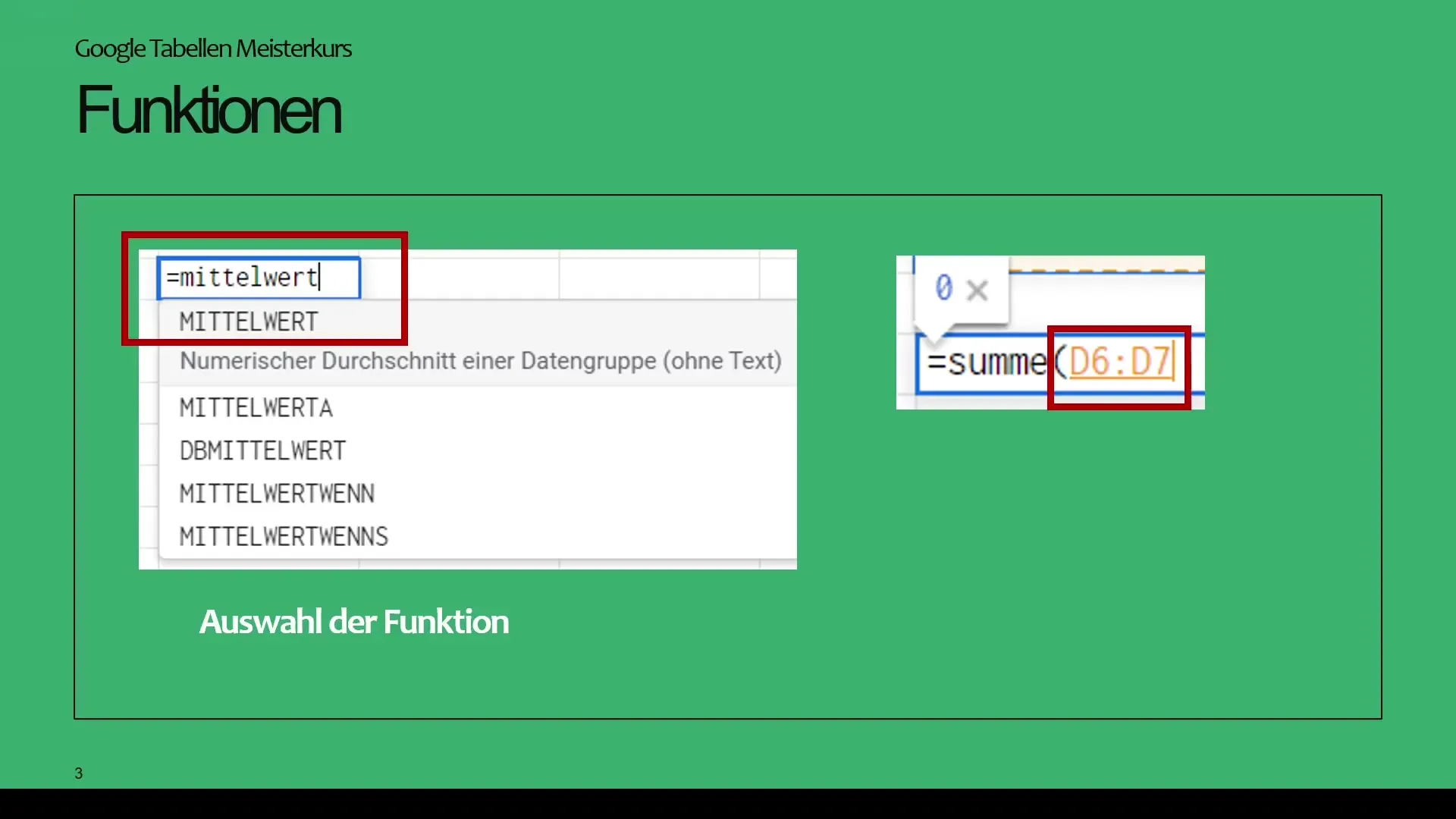
Contoh, dalam data kita, Anda akan memiliki gambaran tentang penjualan yang ingin kami analisis dengan berbagai fungsi agregat.
Langkah 2: Memilih Rentang Sel yang Tepat
Setelah memilih fungsi yang tepat, Anda harus memilih rentang sel yang tepat. Misalnya, jika kita memiliki daftar data dari sel E2 hingga E1501. Anda dapat menggunakan mouse untuk menggulir hingga sel terakhir, namun ada metode yang lebih efisien.
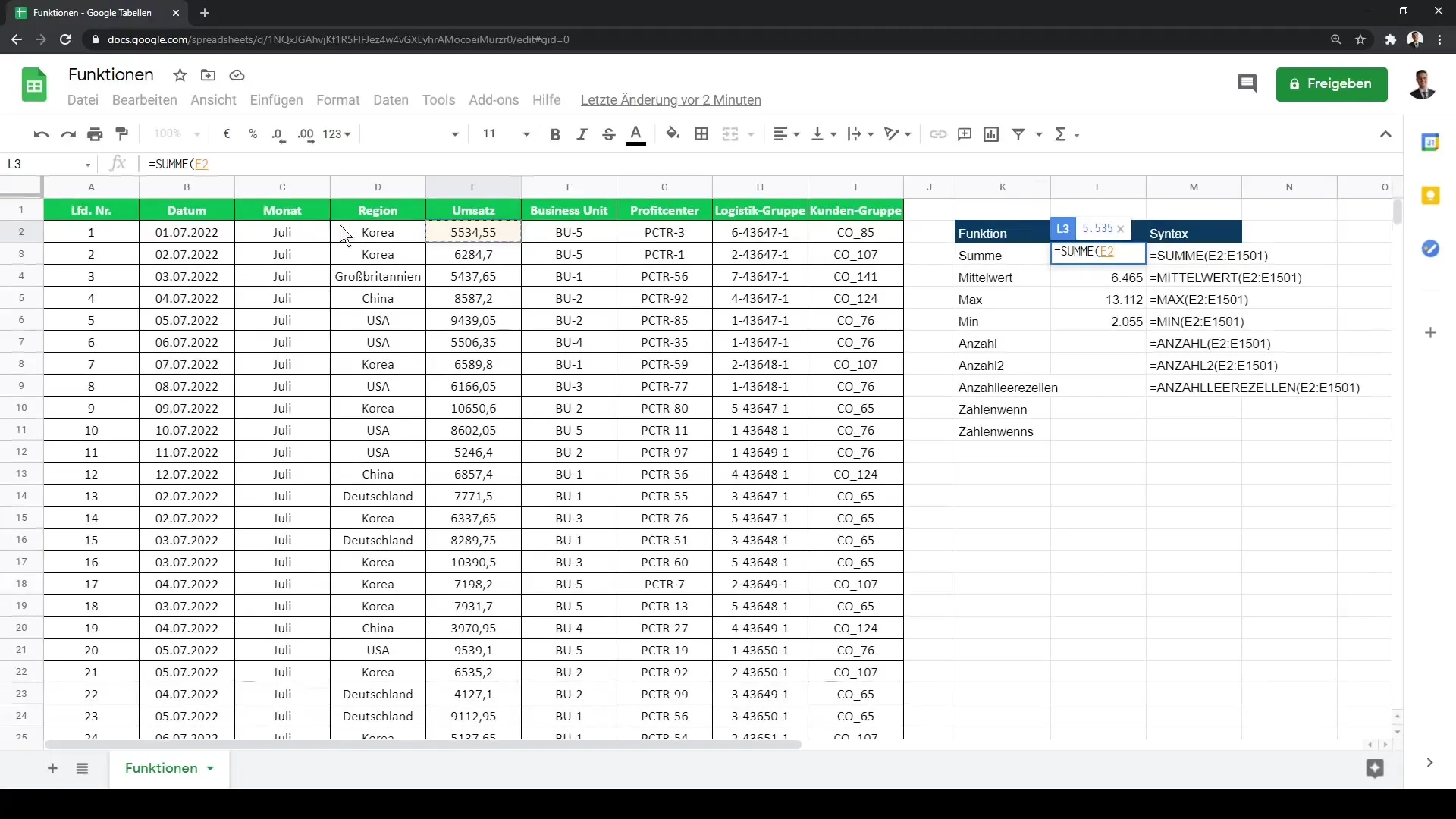
Di sini ada trik: Gunakan kombinasi tombol Ctrl + Shift + ↓ untuk dengan cepat menandai rentang hingga sel terakhir yang terisi. Ini menghemat waktu dan membuat pekerjaan menjadi lebih mudah, terutama ketika Anda bekerja dengan data besar.
Langkah 3: Penggunaan Formula Excel
Sekarang setelah menetapkan rentang, Anda dapat menekan tombol Enter untuk melakukan perhitungan. Mari kita lihat lebih dekat fungsi =JUMLAH(...).
Ketika Anda menggunakan fungsi, seringkali tata bahasa akan ditampilkan, yang menjelaskan parameter mana yang diperlukan. Anda dapat mengaktifkan fungsi bantuan dengan F1 untuk belajar lebih lanjut tentang formula yang dipilih.
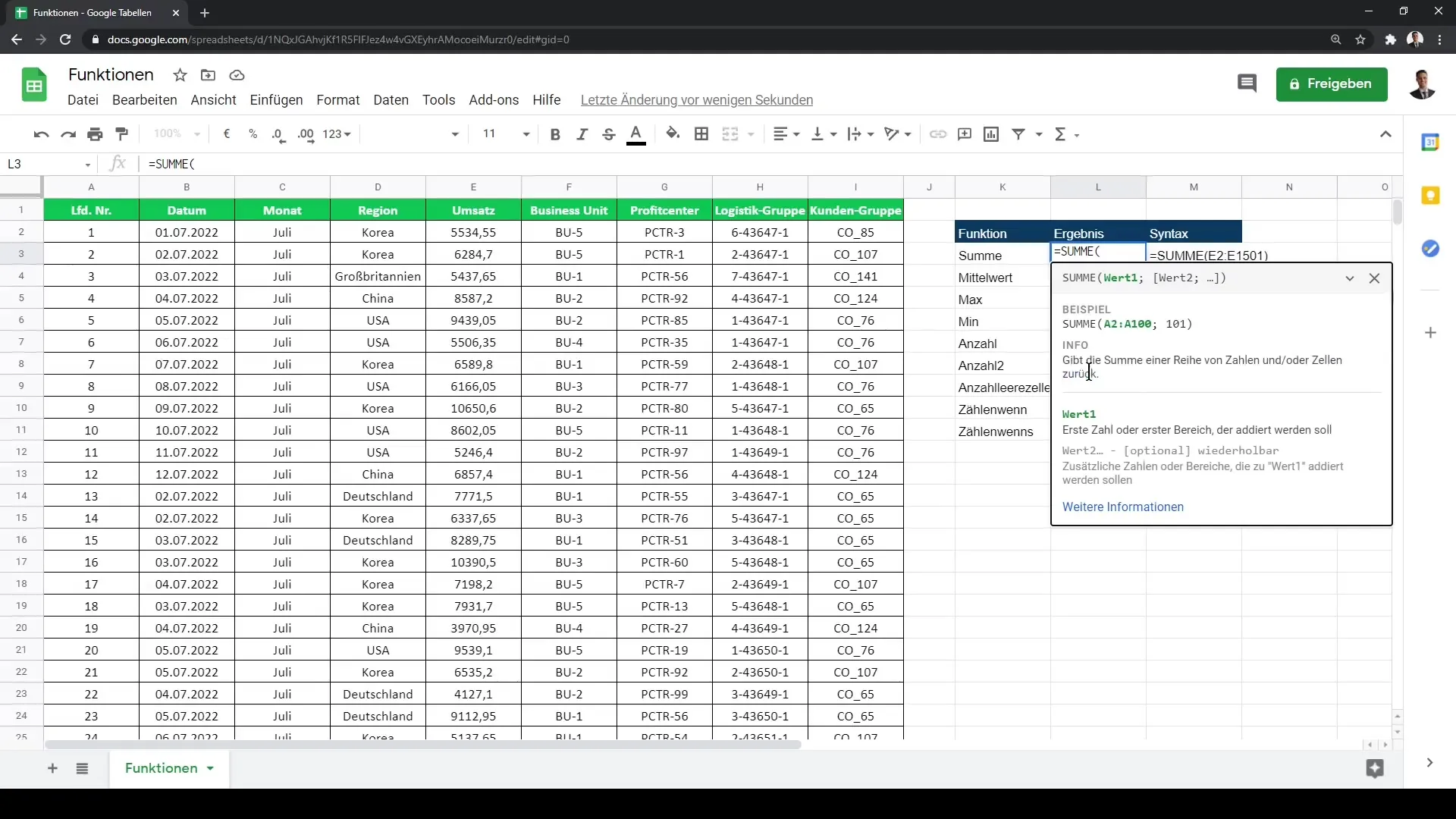
Langkah 4: Fungsi Agregat untuk Analisis
Jika Anda memerlukan gambaran tentang banyak data, Anda dapat menggunakan fungsi statistik ANZAHL(...), ANZAHL2(...), MAX(...), dan MIN(...). Setiap fungsi ini memiliki ruang lingkup aplikasi khusus.
Sebagai contoh: ANZAHL(...) hanya menghitung nilai numerik, sedangkan ANZAHL2(...) menghitung semua sel yang berisi nilai, tidak peduli jenisnya.
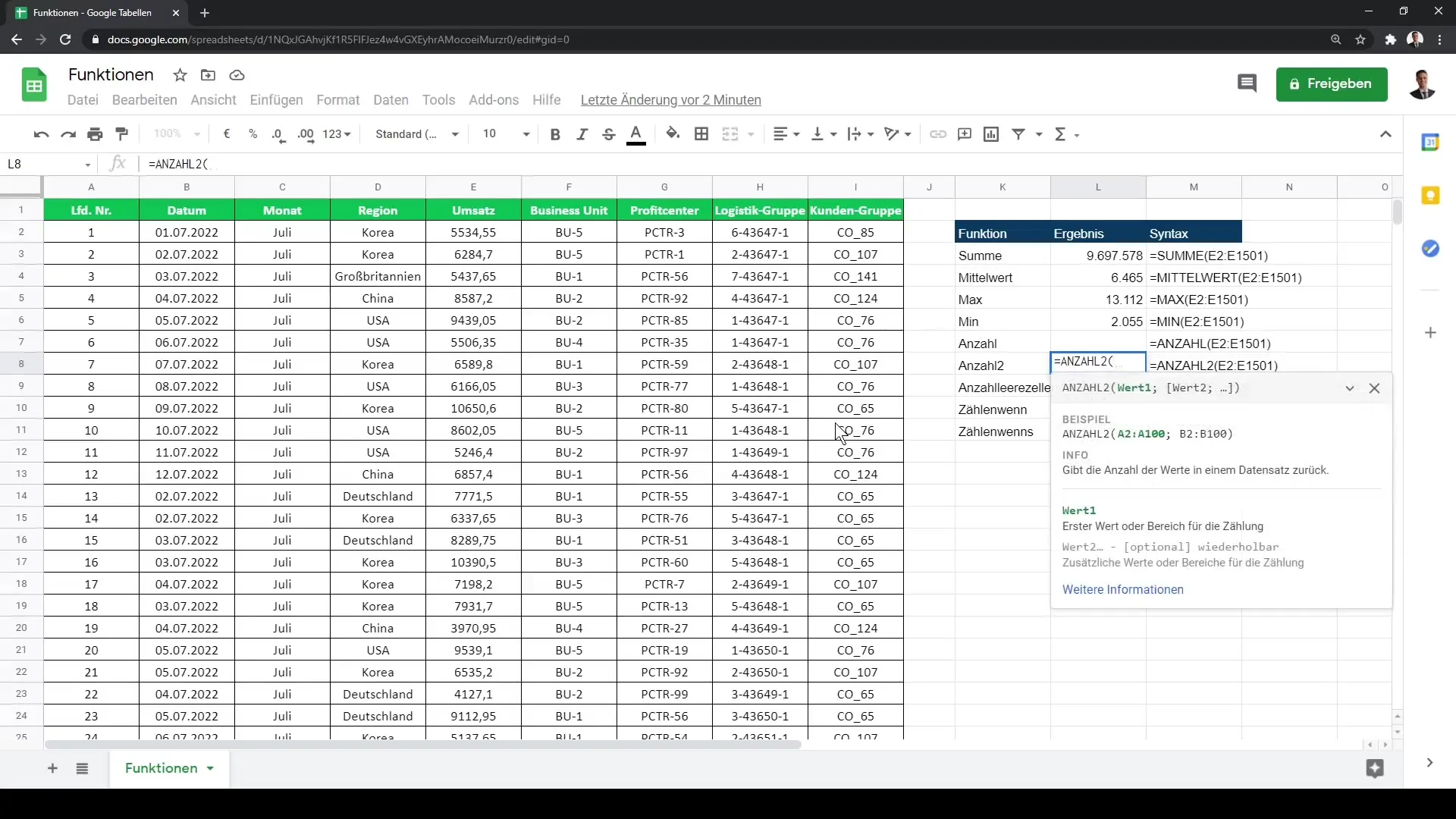
Langkah 5: Penggunaan Fungsi Filter
Aspek penting lainnya adalah fungsi filter, misalnya fungsi HITUNGJIKA(...). Ini sangat berguna jika Anda hanya ingin menghitung kriteria tertentu.
Contohnya, Anda ingin menghitung jumlah penjualan di wilayah tertentu, misalnya Korea. Dengan fungsi ini, Anda memilih seluruh rentang dan kemudian menentukan kriterianya.
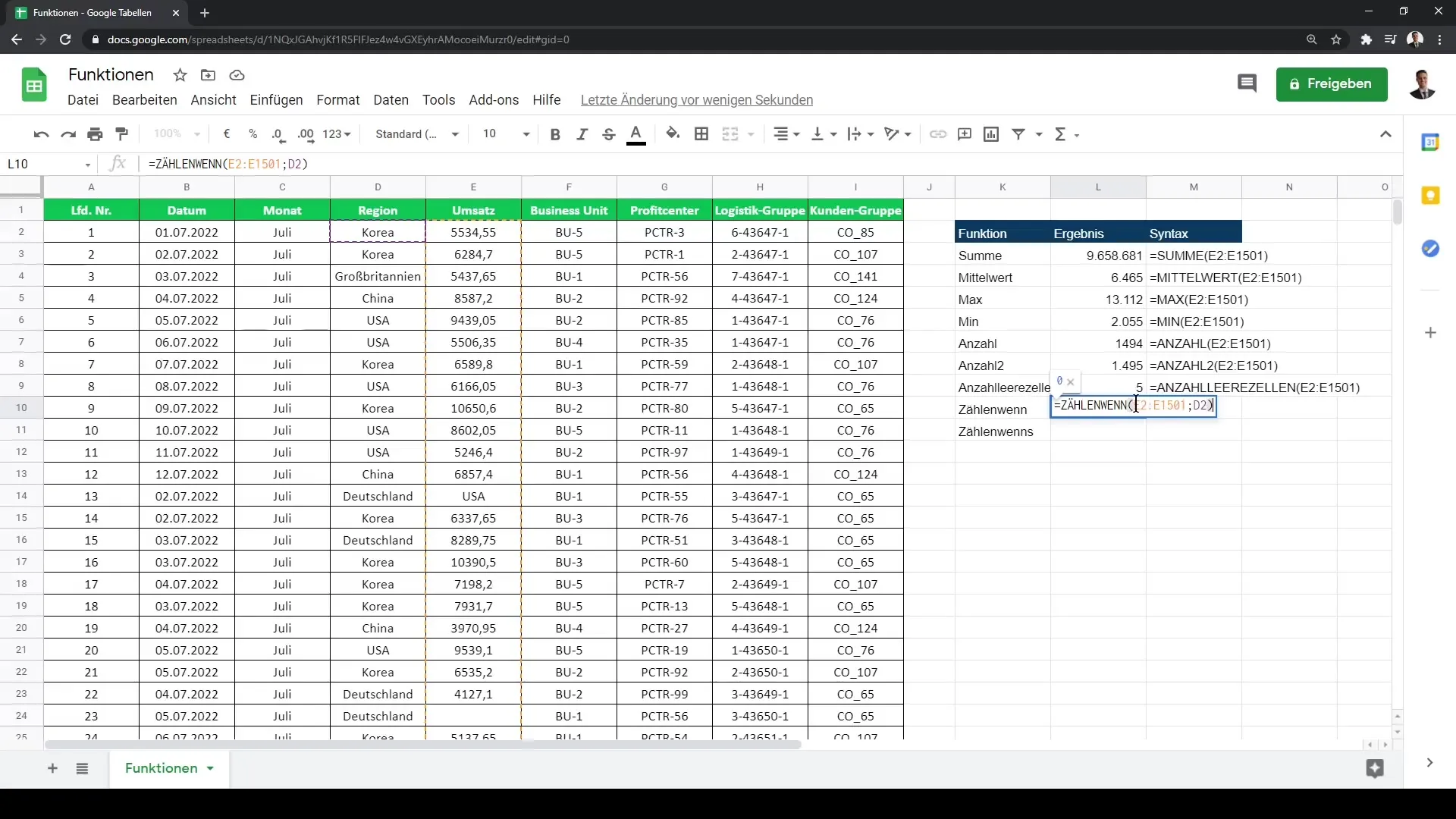
Langkah 6: Penghitungan Bersyarat dan Kondisi Kompleks
Jika Anda memiliki beberapa kondisi, Anda dapat menggunakan fungsi HITUNGENTARA(...), untuk melakukan analisis yang lebih spesifik. Misalnya, Anda memilih orang yang tinggal di negara tertentu dan penjualan mereka melampaui batas tertentu.
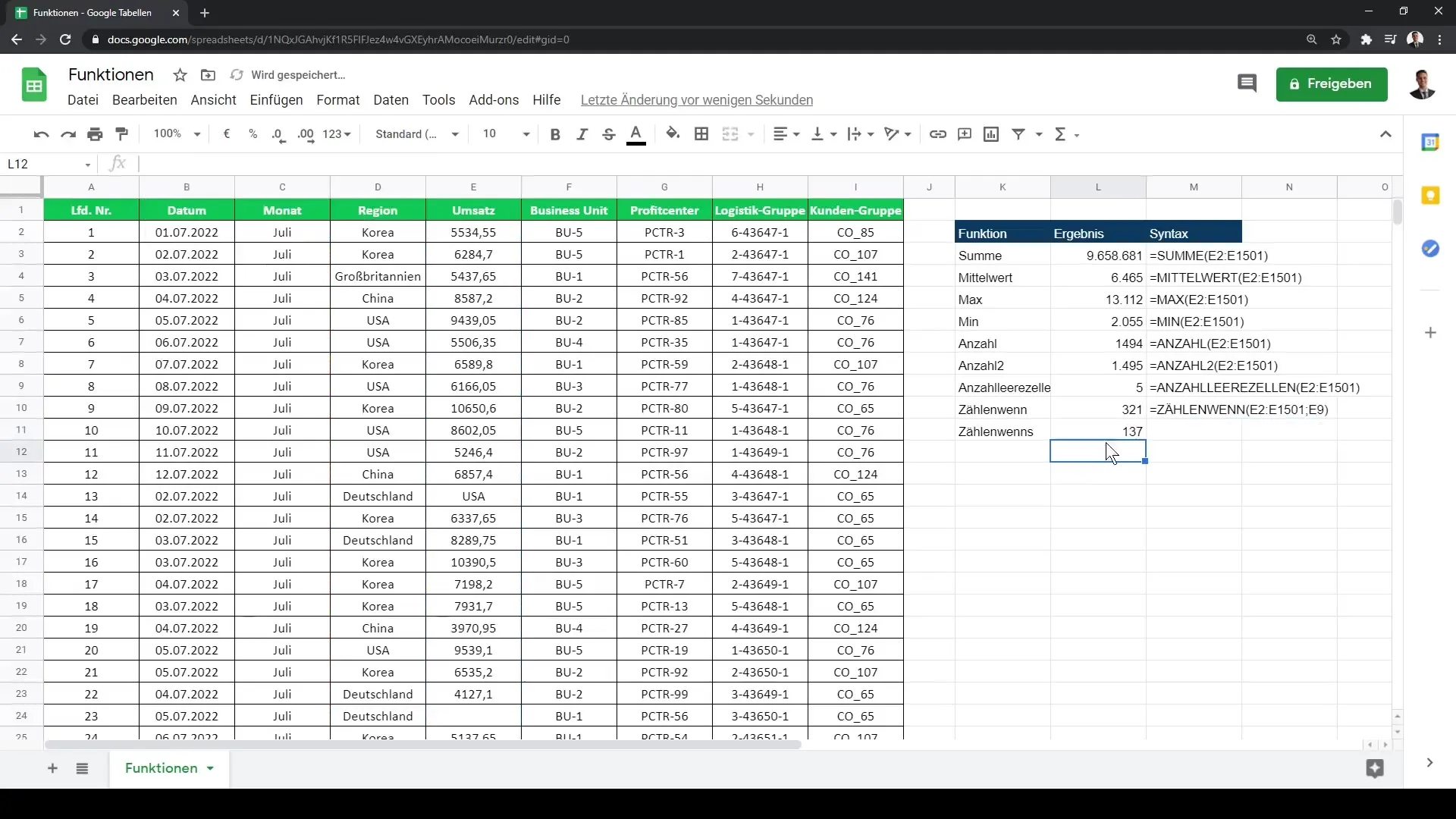
Langkah 7: Penggunaan Opsi Pintasan
Akhirnya, saya ingin mengingatkanmu bahwa tidak selalu perlu memasukkan alamat sel yang tepat. Misalnya, jika kamu ingin memilih semua sel dalam satu kolom, kamu dapat langsung menggunakan D:D dan E:E untuk mengakses seluruh kolom. Dengan demikian, rumusmu akan secara otomatis tetap terupdate ketika data baru masuk.
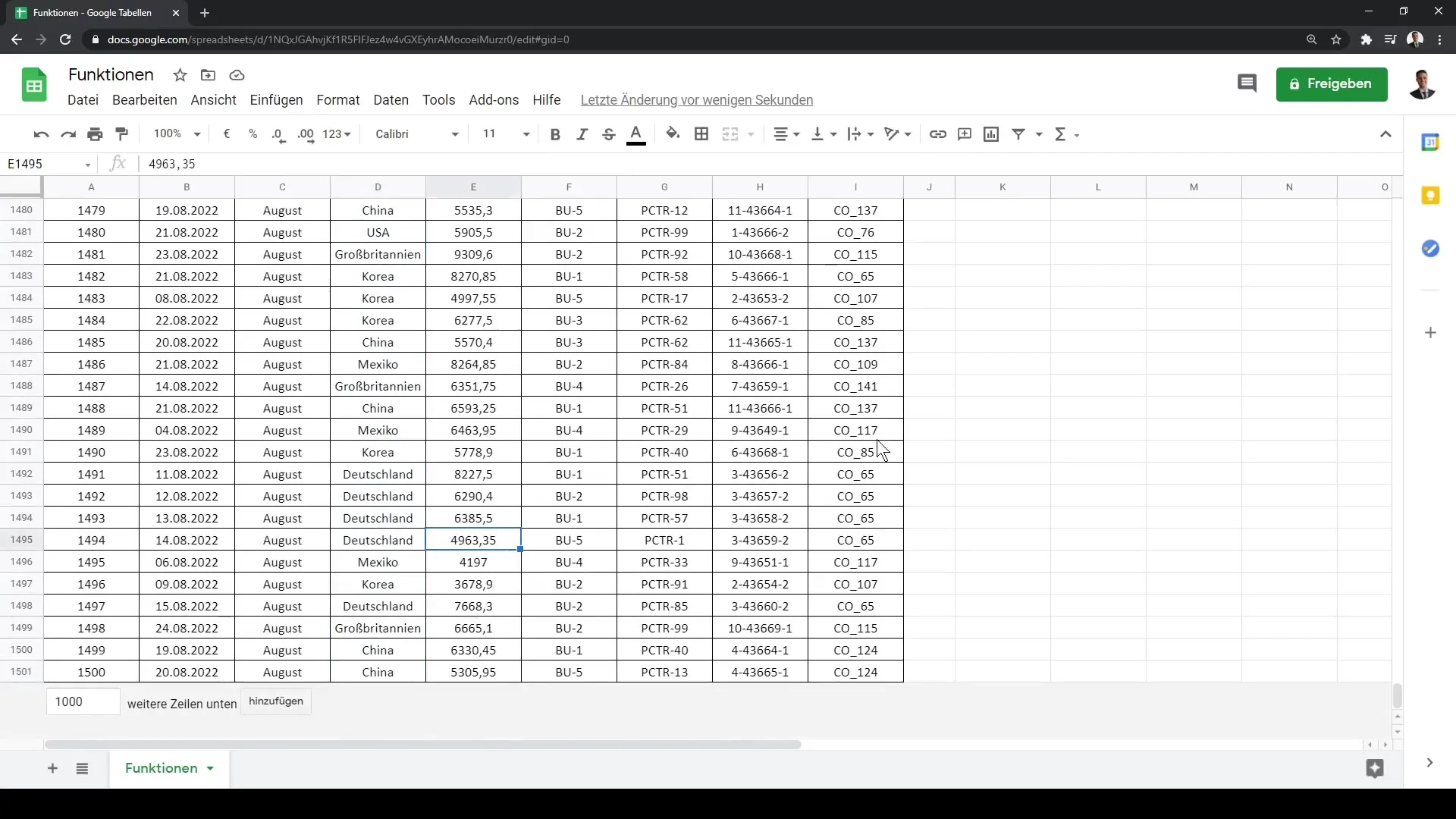
Ringkasan
Pada panduan ini, kamu telah belajar cara menggunakan Google Sheets secara efisien dengan menerapkan fungsi dasar dan pintasan yang berguna. Pemilihan fungsi dan rentang sel yang tepat, serta penggunaan fungsi agregat dan filter berbasis fungsi, sangat penting untuk analisis data yang cepat dan efektif.
Pertanyaan Umum
Bagaimana cara memulai fungsi di Google Sheets?Kamu dapat memulai dengan mengetik tanda sama dengan = diikuti dengan fungsi tersebut.
Bagaimana cara memilih rentang sel untuk sebuah fungsi?Kamu dapat menggunakan mouse atau kombinasi tombol Ctrl + Shift + ↓ untuk cepat memilih rentang tersebut.
Apa perbedaan antara ANZAHL(...) dan ANZAHL2(...)?ANZAHL(...) menghitung hanya nilai numerik, sedangkan ANZAHL2(...) menghitung sel yang tidak kosong.
Bagaimana cara menggunakan fungsi filter?Kamu dapat menggunakan ZÄHLENWENN(...) atau ZÄHLENWENNS(...) untuk menghitung data berdasarkan kriteria tertentu.
Bisakah saya mengakses seluruh kolom?Ya, kamu bisa menggunakan D:D untuk seluruh kolom D, yang akan memudahkan penggunaannya.


